
本文共 1688 字,大约阅读时间需要 5 分钟。
操作步骤:
内容导航
一、在图形界面中进入阵列配置
1. 从Lenovo XClarity Provisioning Manager (LXPM)图形界面中进入SAS RAID阵列配置界面。
启动服务器,在出现ThinkSystem logo的时候按F1键进入Lenovo XClarity Provisioning Manager (LXPM)界面。
注意:ThinkSystem系列服务器默认按F1键进入LXPM图形界面而非传统UEFI Setup文字界面,除非有修改F1启动模式或者LXPM出现异常。
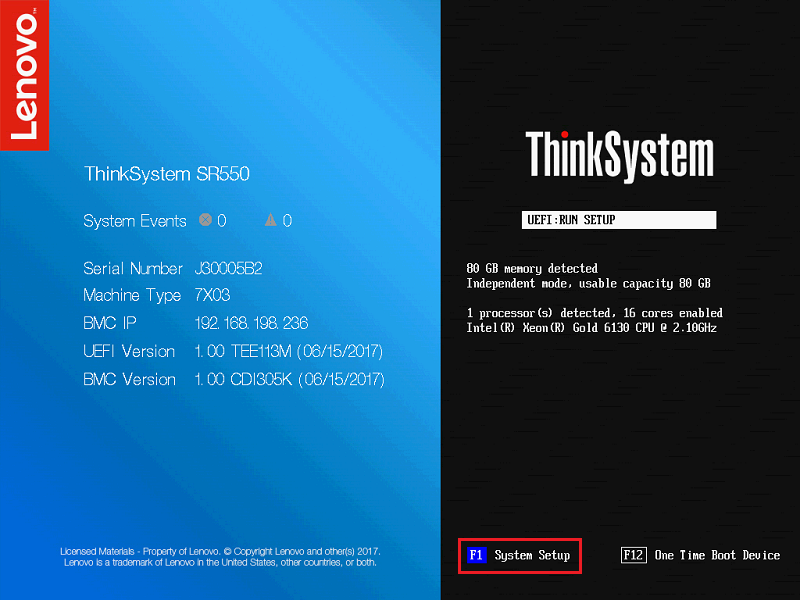
鼠标点击左侧栏的"UEFI Setup/UEFI设置";
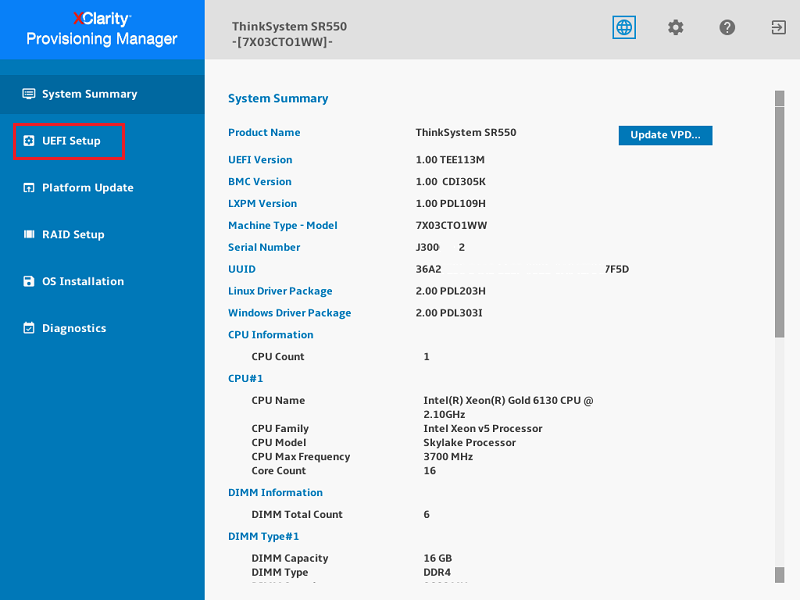
先点击左侧的"System Settings/系统设置",再点击中间的"Storage/存储";
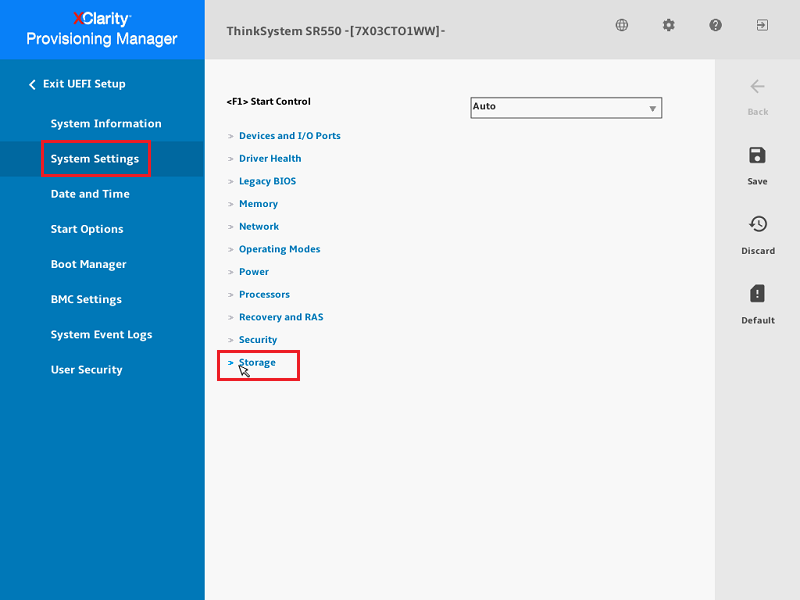
会出现SAS RAID卡配置项,如下图中的"RAID 930";
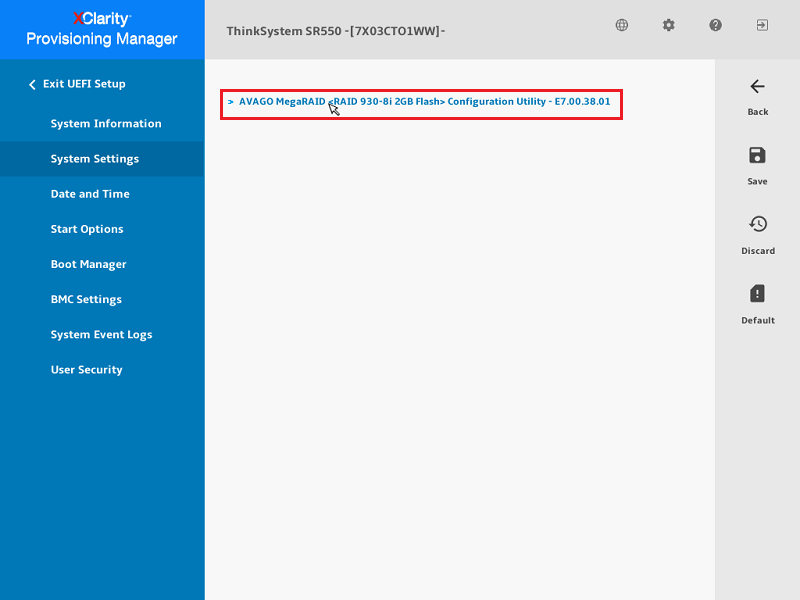
再点击即进入UEFI HII SAS RAID阵列配置界面,下图为Dashboard界面;
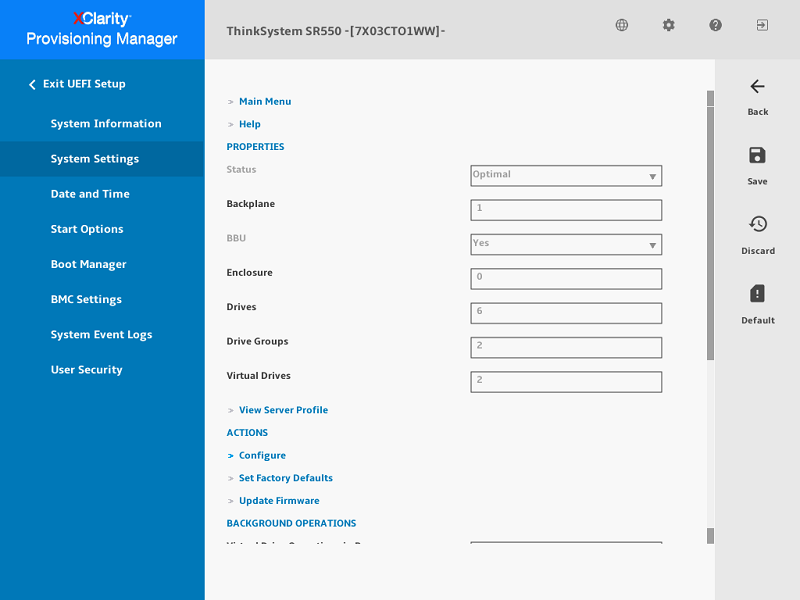
在UEFI HII界面配置阵列的操作,请查看《联想服务器在UEFI HII界面中配置阵列的基本操作》(知识库编号:154455)。
注意:联想各系列服务器的UEFI HII界面有所不同,但操作步骤一致。另有少数操作方式略有区别,详见以下硬盘选择操作及确认操作。
2. 硬盘选择操作
联想各系列服务器的UEFI HII界面有所不同,ThinkSystem系列服务器在图形界面中选择硬盘(如创建阵列)时,要勾选硬盘右侧的复选框。
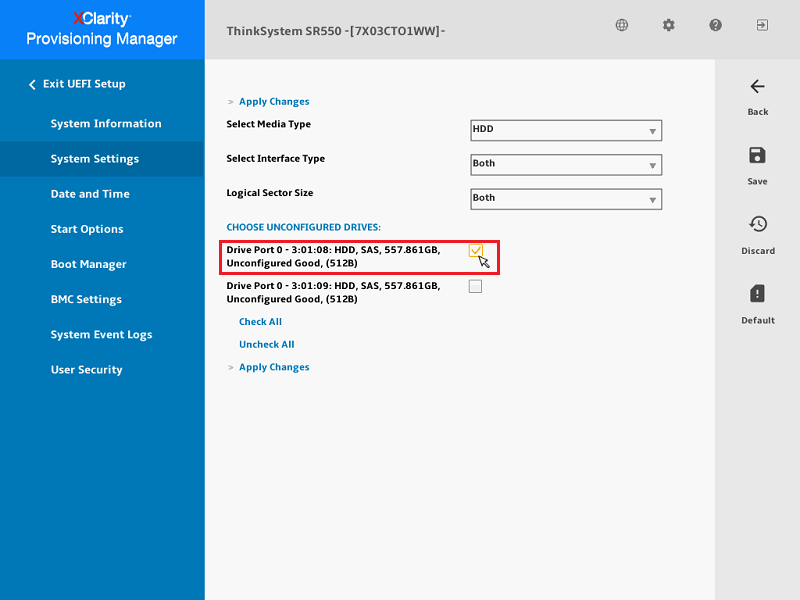
3. 确认操作
联想各系列服务器的UEFI HII界面有所不同,ThinkSystem系列服务器在最终确认(如创建阵列、清除阵列、重新初始化阵列)时,要勾选""右侧的复选框,然后再点击"Yes"。
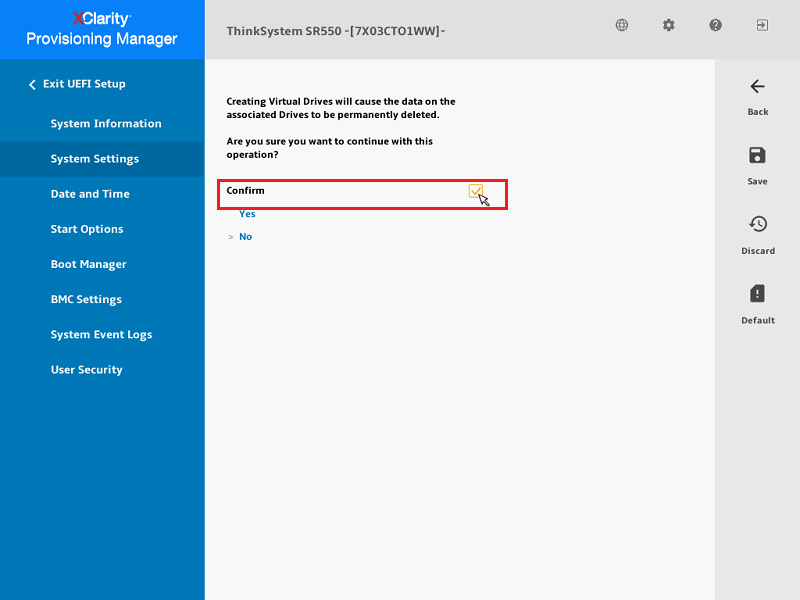
二、在传统文字界面中进入阵列配置
1. 设置按F1键进入UEFI Setup文字界面
由于ThinkSystem系列服务器默认按F1键进入LXPM图形界面而非传统UEFI Setup文字界面,要进入文字界面需要先修改F1启动模式。
点击"UEFI Setup/UEFI设置",再点击"System Settings/系统设置",将"F1 Start Control/F1启动控制"改为"Text Setup/文本设置程序";
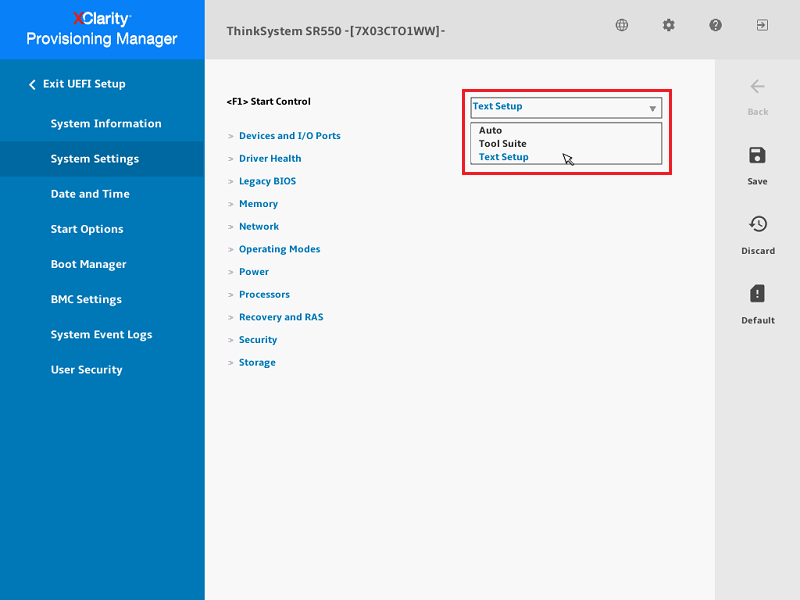
修改选项后,点击右侧的"Save/保存"按钮;
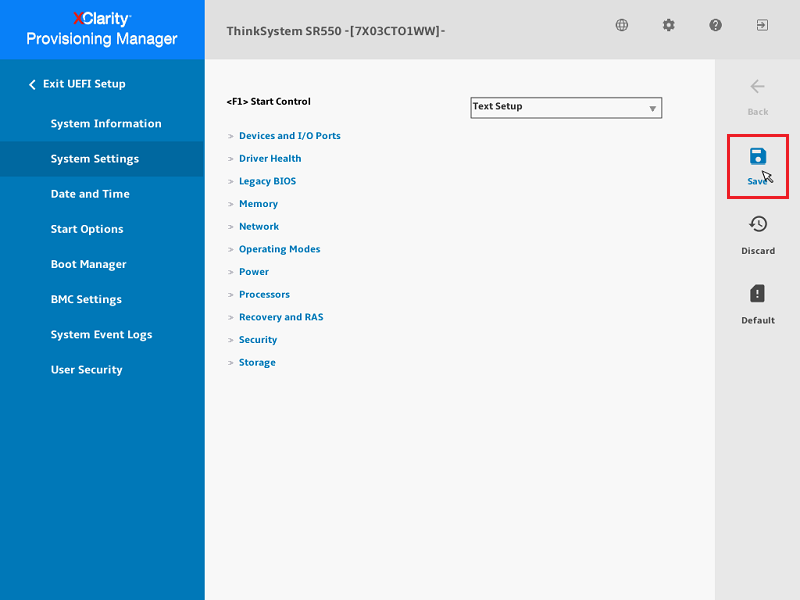
在出现的保存提示框中选"Yes/是";
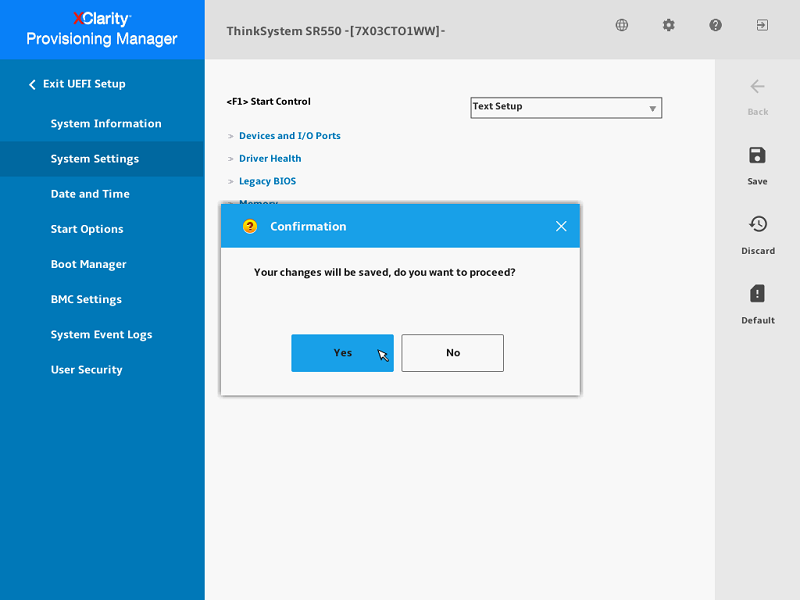
等待保存完毕以后,点击右上角的"Exit/退出"按钮;
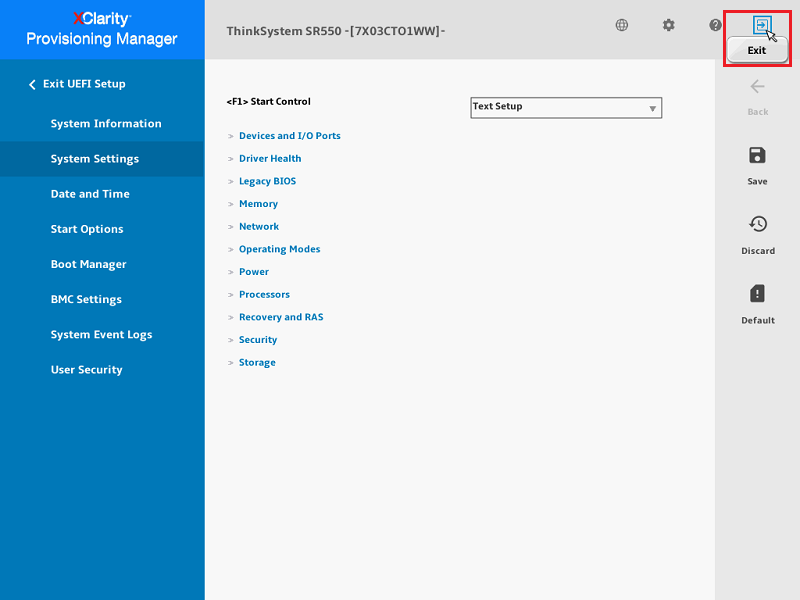
在出现的退出提示框中选"OK/确定"。
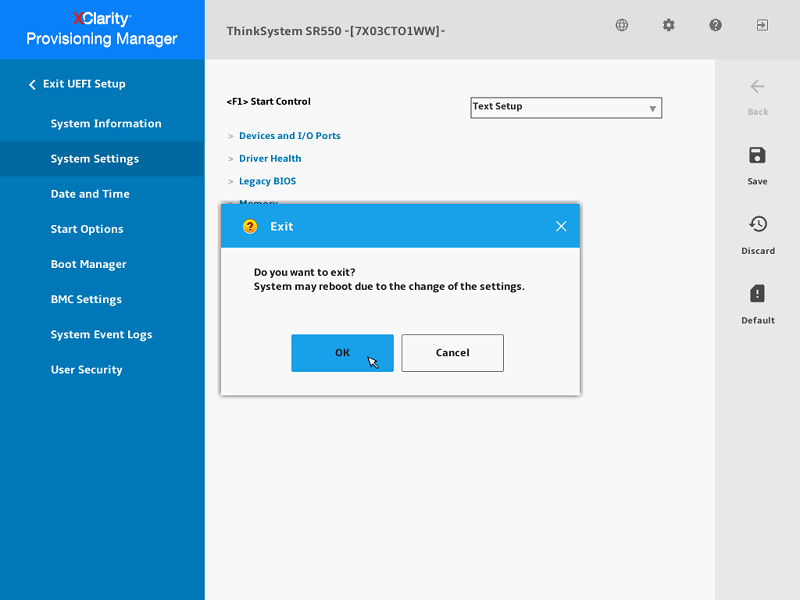
服务器会重启,再按F1键就会进入传统UEFI Setup文字界面了。
2. 从UEFI Setup文字界面中进入SAS RAID阵列配置界面
启动服务器,在出现ThinkSystem logo的时候按F1键进入UEFI Setup文字界面。
注意:要按照“二、1. 设置按F1键进入UEFI Setup文字界面”一节进行设置后才会进入UEFI Setup文字界面。
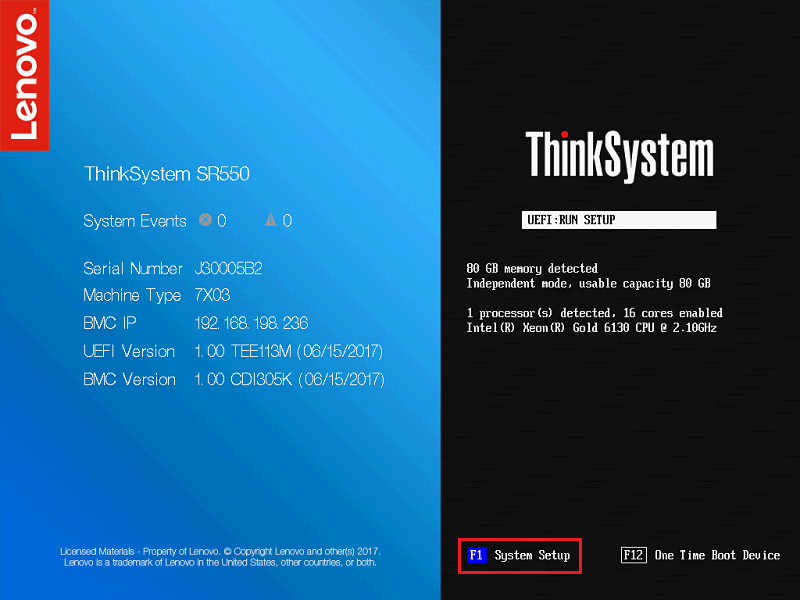
进入"System Settings/系统设置";
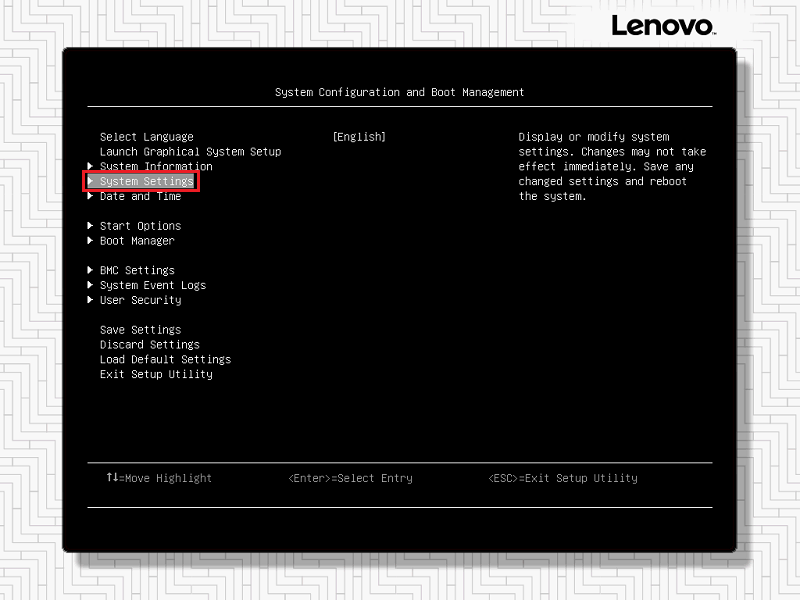
再进入"Storage/存储";
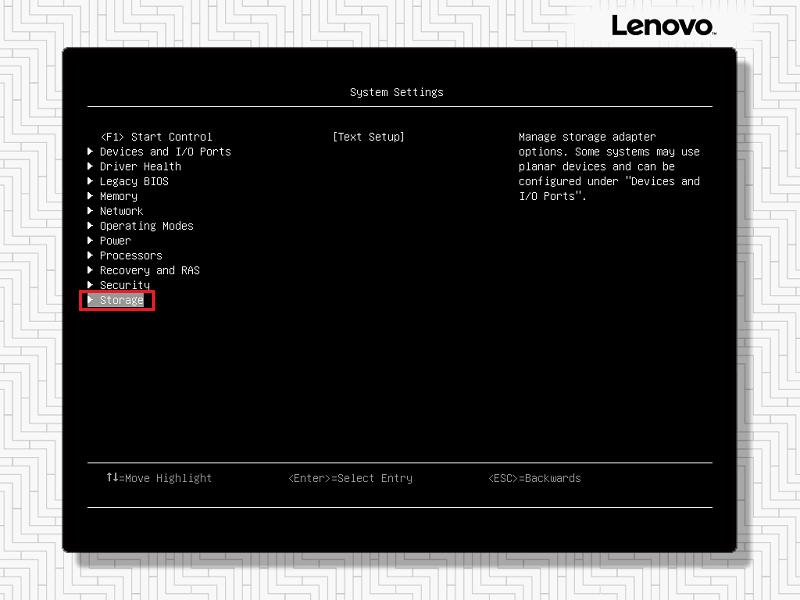
会出现SAS RAID卡配置项,如下图中的"RAID 930";
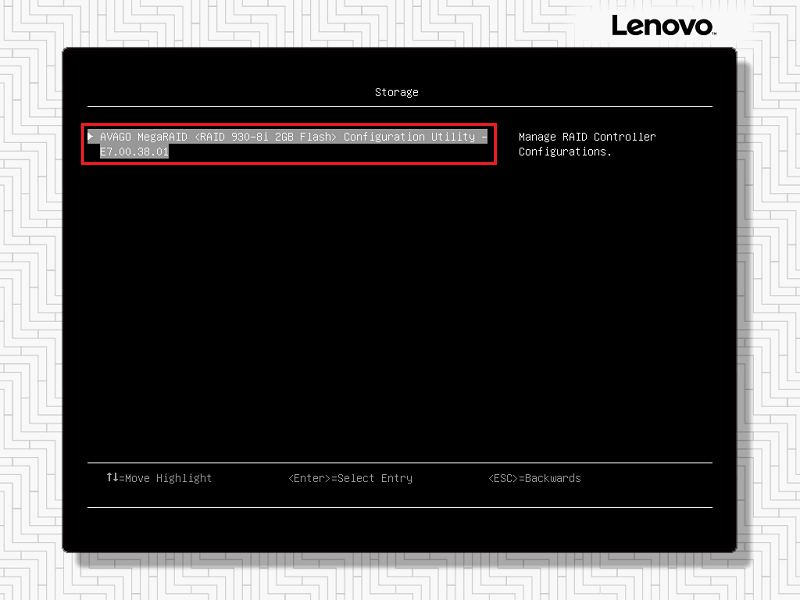
接下来即进入UEFI HII SAS RAID阵列配置界面,下图为Dashboard界面。
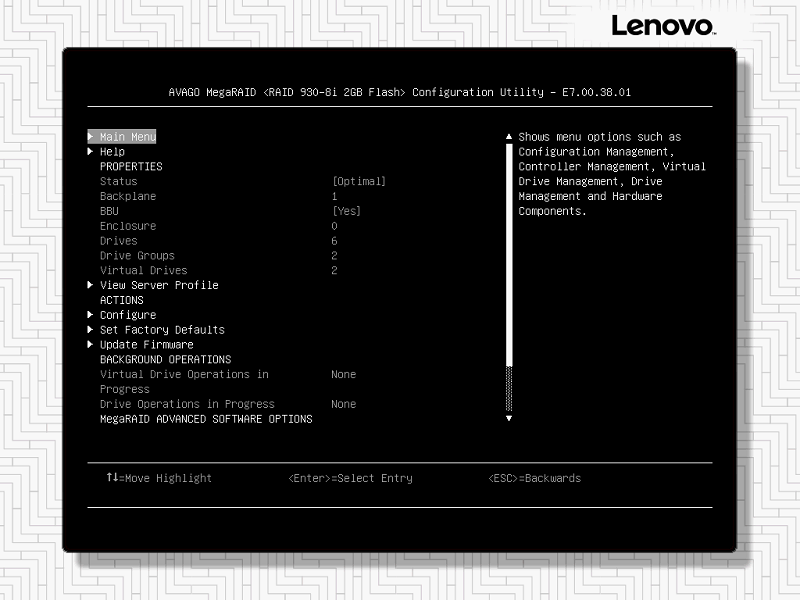
在UEFI HII界面配置阵列的操作,请查看《联想服务器在UEFI HII界面中配置阵列的基本操作》(知识库编号:154455)。
注意:联想各系列服务器的UEFI HII界面有所不同,但操作步骤一致。另有少数操作方式略有区别,详见以下硬盘选择操作及确认操作。
3. 文字界面中硬盘选择操作
联想各系列服务器的UEFI HII界面有所不同,ThinkSystem系列服务器在文字界面选择硬盘(如创建阵列)时,要在选中的硬盘上按空格键,使右侧"[ ]"变成"[X]"。
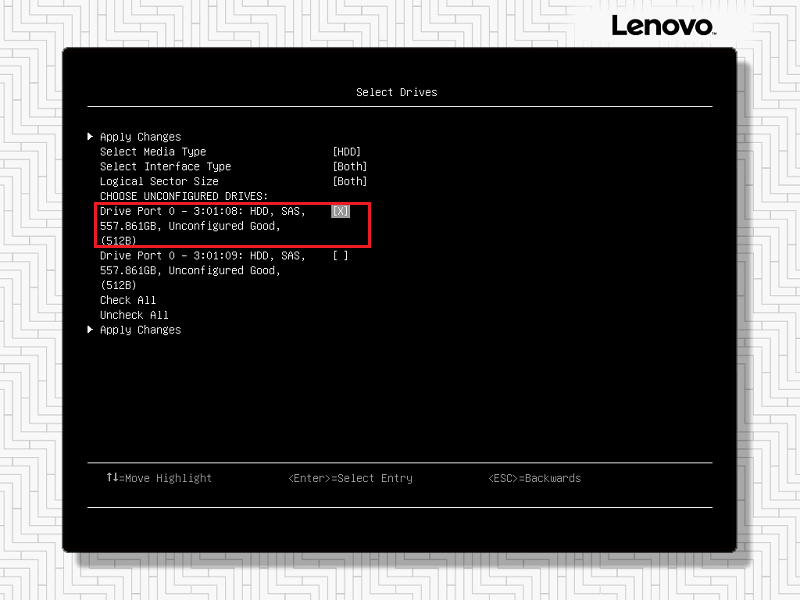
4. 文字界面中确认操作
联想各系列服务器的UEFI HII界面有所不同,ThinkSystem系列服务器在文字界面最终确认(如创建阵列、清除阵列、重新初始化阵列)时,要在""上按空格键,使右侧"[ ]"变成"[X]",然后再选择"Yes"。
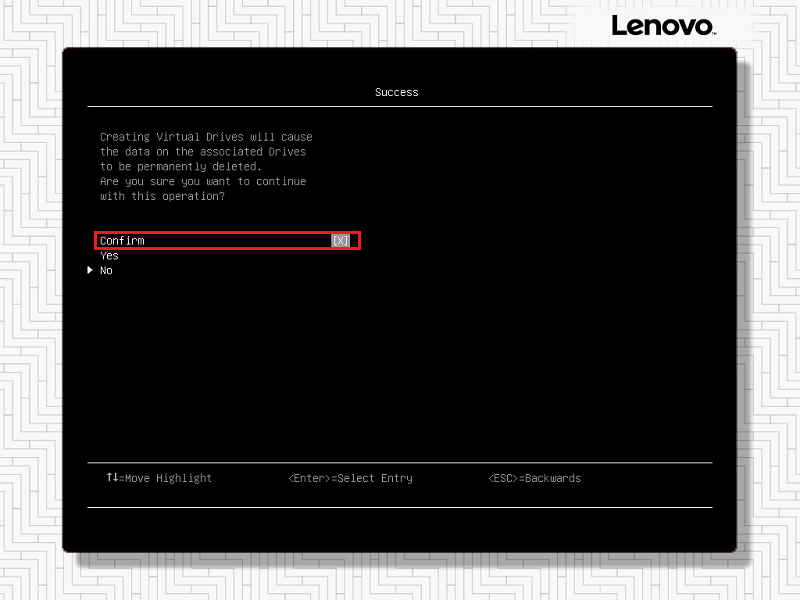
转载地址:https://blog.csdn.net/weixin_33245447/article/details/114909176 如侵犯您的版权,请留言回复原文章的地址,我们会给您删除此文章,给您带来不便请您谅解!
发表评论
最新留言
关于作者
